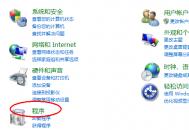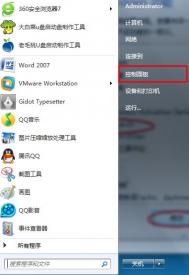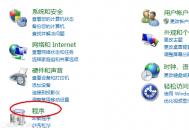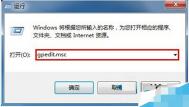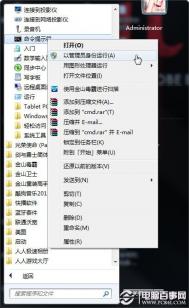怎么找回Win7系统搜索框?
第一步、进入Windows 7系统后,进入控制面板,双击程序和功能。在打开的窗口中,点击左上角的打开或关闭Windows 功能;


第二步、在随后打开的对话框中,找到并勾选Windows Serach,在最后会弹出一个对话框,然后确定,等上4.5分钟就行了。然后你点开始就能看到搜索框了。
(本文来源于图老师网站,更多请访问http://m.tulaoshi.com)
怎么缩短win7程序响应时间?
第一步、在开始菜单搜索框输入 regedit ,然后回车就打开了注册表编辑器。
第二步、依次展开注册表项HKEY_CURRENT_USERControl PanelDesktop,在右侧窗口空白处单击右键,新建一个DWord 32位值。

第三步、将新建的这个值重命名为WaitToKillAppTimeout,系统默认数值数据为0不需要修改,直接保存修改后退出。

怎么修改win7资源管理器的默认启动位置
www.Tulaoshi.com 第一步、右键点击Windows资源管理器的图标,会弹出一个菜单。

第二步、再右键单击弹出菜单中的Windows资源管理器,单击属性。
第三步、修改Windows资源管理器的目标位置,将目标一栏中的%windir%explorer.exe替换成下面的字符串
%SystemRoot%explorer.exe /e,::{20D04FE0-3AEA-1069-A2D8-08002B30309D}
(本文来源于图老师网站,更多请访问http://m.tulaoshi.com)
第四步tuLaoShi.com、最后点击确定。
好了,再来单击Windows资源管理器的图标看看,是不是打开的是计算机(我的电脑)了。
win7怎么使用远程桌面?
第一步、在计算机图标右击,选择属性,在打开的系统窗口点击远程设置,在弹出的系统属性中的的远程选项窗口中选择允许运行任意版本远程桌面的计算机连接。

第二步、进入控制面板选择用户账户和家庭安全,给这台需要被登录的计算机设置账户密码。注意:被登录的计算机都要需要设置账户密码才可以通过远程桌面来连接。

第三步、点击用户账户这个选项,进入用户账户选项后,点击为您的账户创建密码选项,在提示框中输入您想要使用的密码后,点击创建密码按钮。

另一联网电脑上的设置:
第一步、另外一台计算机上,点击左下角的开始图标,在搜索框中输入命令MSTSC,点击打开。在弹出的对话框中输入需要连接的计算机的IP地址,然后点击连接。

第二步、点击连接后,又会弹出一个窗口,这时输入刚才设定好的账户密码,点击确定。确定后,你的计算机显示器上就出现了另外一台计算机的桌面,远程桌面连接成功了。